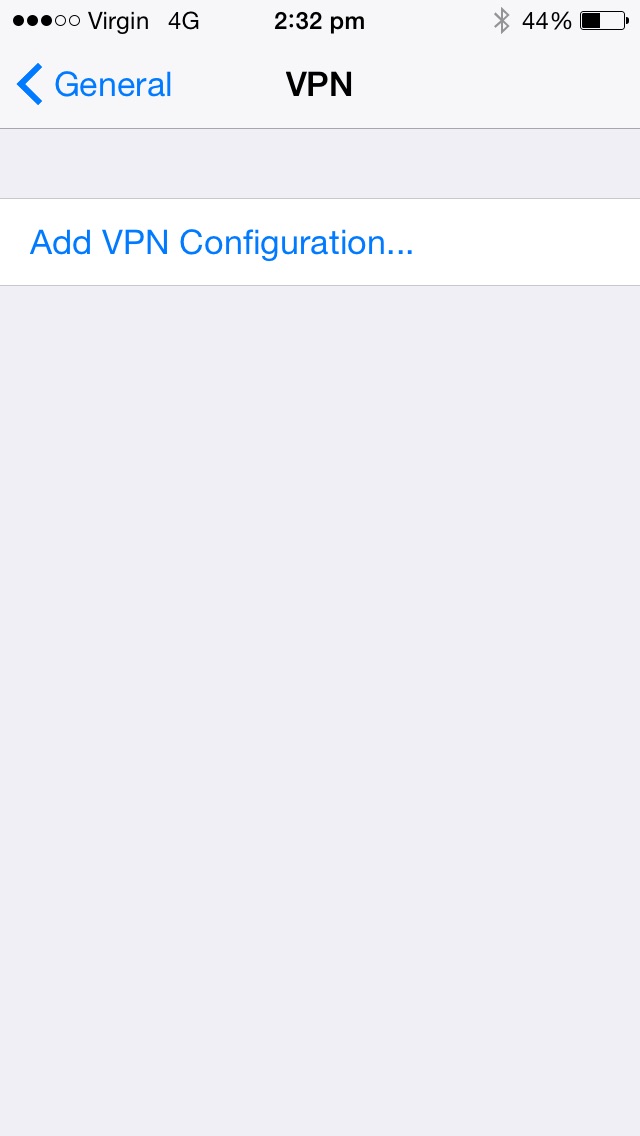Содержание
Создайте профиль конфигурации для упрощения настройки VPN на iPhone и iPad
VPN
настройка может быть сложной, особенно для менее опытных пользователей. Это может включать в себя установку различных файлов сертификатов, а также настройку параметров сервера. Создайте профиль конфигурации, и это будет так же просто, как загрузить и нажать на файл.
Это поможет вам сэкономить время в будущем, поможет членам семьи
подключение к вашему VPN
, или обеспечить простую настройку VPN для сотрудников небольших организаций без сервера управления мобильными устройствами.
Получить конфигуратор Apple
Раньше это было возможно с помощью созданного Apple инструмента, известного как iPhone Configuration Utility. Это было доступно как для Windows, так и для Mac OS X. Однако, начиная с iOS 8, программа настройки iPhone устарела и больше не предоставляется Apple.
Это все еще возможно с
Конфигуратор Apple
утилита, которую вы можете получить в Mac App Store. Однако официального способа сделать это в Windows больше нет. Вы можете найти старую копию утилиты настройки iPhone, но она больше не поддерживается официально — лучше сделать это с помощью Apple Configurator на Mac.
Однако официального способа сделать это в Windows больше нет. Вы можете найти старую копию утилиты настройки iPhone, но она больше не поддерживается официально — лучше сделать это с помощью Apple Configurator на Mac.
Создайте профиль с настройками VPN
Вы можете использовать утилиту Apple Configurator для создания профилей с широким спектром настроек, но здесь мы сосредоточимся на VPN.
Чтобы начать создание профиля, выберите раздел «Подготовка». В разделе «Настройки» переведите ползунок «Контроль» в положение «Вкл.». Внизу окна появится пустой список профилей. Щелкните значок «плюс» и выберите «Создать новый профиль».
Параметры в разделе «Общие» позволяют вам дать профилю имя, ввести имя вашей организации, предоставить описание того, что делает профиль, и выбрать сообщение согласия, которое появляется, когда пользователи устанавливают профиль.
Вы должны указать имя для профиля — назовите его как-нибудь вроде «Настройка VPN» или «Настройка VPN для [Organization]».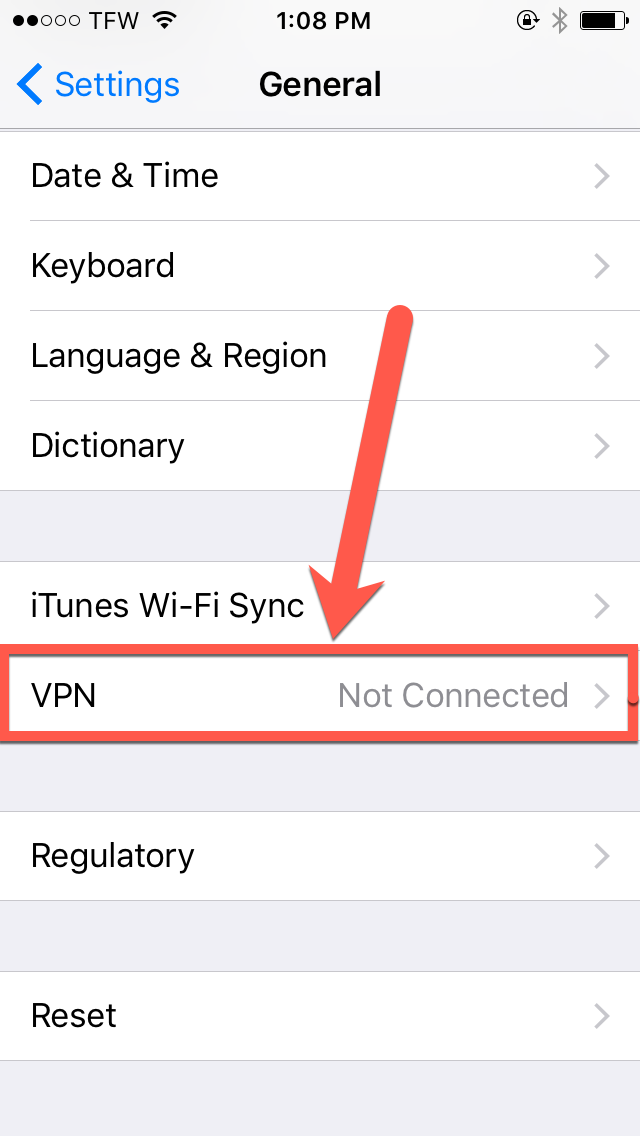 Остальные поля здесь не обязательны.
Остальные поля здесь не обязательны.
Здесь вы можете настроить множество различных категорий настроек, и они будут применять различные настройки на iPhone или iPad.
Для настроек VPN нажмите VPN на боковой панели. Нажмите кнопку «Настроить», и вы сможете настроить VPN, как на устройстве iOS, выбрав
тип VPN-сервера
, имя, адрес, учетная запись, пароль и другие методы аутентификации.
Если у пользователей разные имена пользователей и пароли, вы можете оставить эти поля пустыми. У пользователей будет запрошено их имя пользователя и пароль на их устройстве после того, как они попытаются подключиться к VPN.
Если у вас есть несколько VPN, которые вы хотите настроить, чтобы пользователи могли выбирать между ними на своих устройствах, нажмите на знак плюса, чтобы добавить в профиль дополнительные конфигурации сервера VPN.
Если вам нужно включить сертификаты для подключения к VPN-серверу, прокрутите вниз на левой панели, выберите «Сертификаты» и укажите файл сертификата.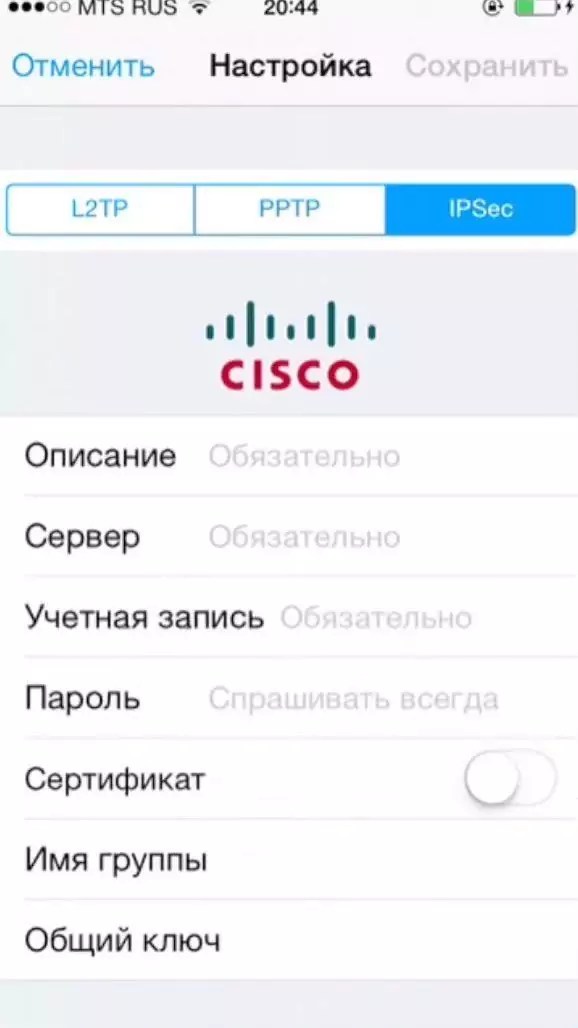 Нажмите кнопку с плюсом, чтобы добавить дополнительные сертификаты, если вам нужно предоставить более одного.
Нажмите кнопку с плюсом, чтобы добавить дополнительные сертификаты, если вам нужно предоставить более одного.
Эти файлы сертификатов будут объединены внутри профиля, поэтому они значительно упростят настройку VPN, для которой требуются сертификаты — просто установите один файл профиля.
Экспорт профиля
Нажмите кнопку «Сохранить», и ваш новый профиль появится в поле «Профили». Вы можете подключать устройства к Mac через USB-кабель и использовать этот инструмент для установки на них профиля. Однако зачастую это не самый удобный вариант.
Вместо этого вам нужно будет нажать на значок «Экспорт» под полем «Профили» — это значок справа от знака «минус». Это превратит созданный вами профиль в файл профиля.
Теперь у вас есть файл профиля с расширением .mobileconfig. Установите этот файл на iPhone или iPad, чтобы автоматически настроить параметры VPN.
Установить профиль
Вам нужно будет сделать файл доступным для ваших устройств iOS.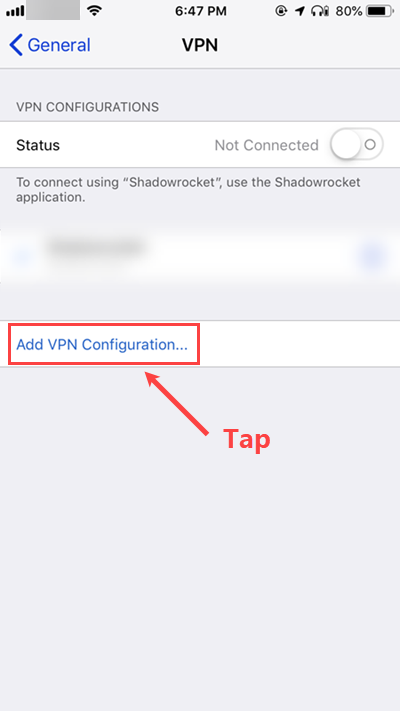 Если у вас есть веб-сайт, вы можете просто разместить его на своем веб-сайте. Пользователи iPhone и iPad могли посетить веб-страницу, загрузить файл .mobileconfig, нажав ссылку, и установить его.
Если у вас есть веб-сайт, вы можете просто разместить его на своем веб-сайте. Пользователи iPhone и iPad могли посетить веб-страницу, загрузить файл .mobileconfig, нажав ссылку, и установить его.
Помните, что вы, вероятно, не захотите размещать этот файл на общедоступном веб-сайте.
Вы также можете просто отправить файл .mobileconfig по электронной почте людям, которым необходимо подключиться к VPN. Они могут открыть приложение «Почта» и нажать на файл .mobileconfig, отправленный как вложение электронной почты, чтобы установить профиль на свое устройство.
Пользователям будет предложено установить профиль несколькими нажатиями. Этот процесс гарантирует, что пользователи не установят случайно
вредоносные профили
, и он сообщает им, какие настройки предоставлены профилем.
Если пользователь захочет удалить профиль позже, он может открыть приложение «Настройки», коснуться категории «Общие» и нажать «Профиль», чтобы просмотреть список установленных профилей.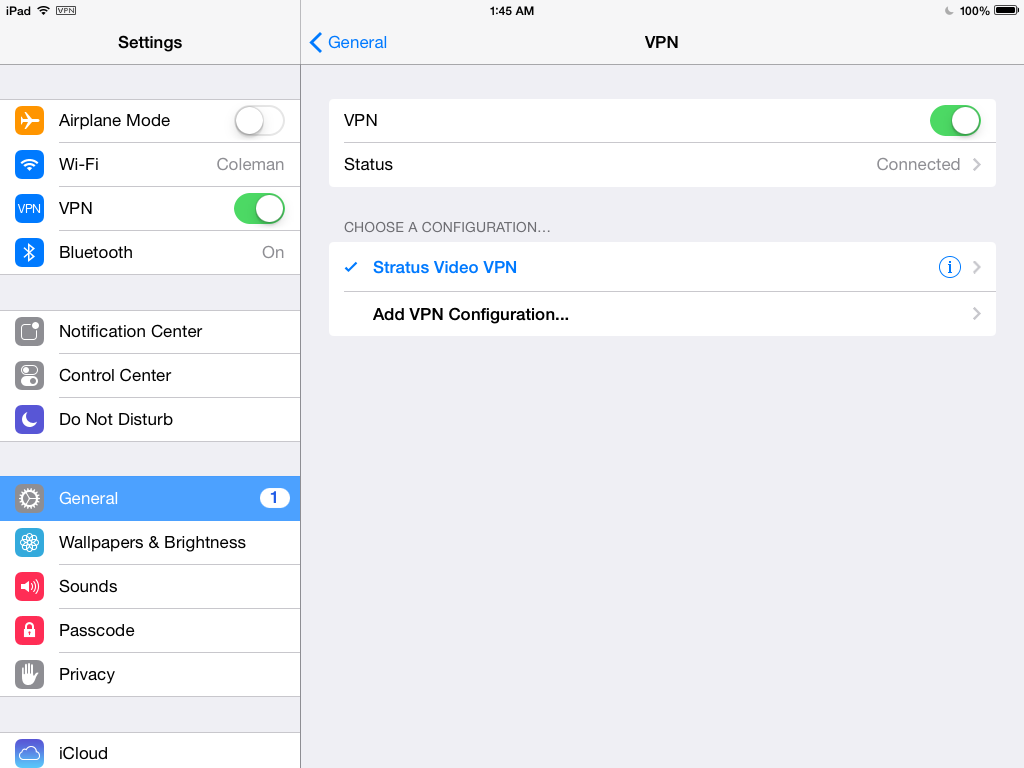 Если вы не видите параметр «Профиль», на вашем устройстве не установлены профили.
Если вы не видите параметр «Профиль», на вашем устройстве не установлены профили.
Вы также можете использовать этот метод для предоставления других настроек своим устройствам iOS. Все они могут быть объединены в один файл профиля.
Кредит изображения:
LWYang на Flickr
Как включить VPN на iPhone: вручную и автоматически
Время на чтение: 5 мин
Включить VPN на iPhone становится просто необходимо в современном мире множества региональных блокировок. Сейчас даже в Instagram без него не войти. Похоже, что с каждым годом актуальность VPN только увеличивается. Чтобы использовать сторонний сервер для доступа к заблокированным сервисам, вам не обязательно устанавливать дополнительные приложения. Все можно сделать и через настройки. Но все же, несколько практичнее применять приложения, так как в них больше вариантов для подключения к различным сетям.
Как включить VPN на iPhone в настройках вручную?
Если у вас есть собственный VPN или вы предпочитаете прямое подключение к платным серверам, лучше для этого использовать вариант с ручными настройками.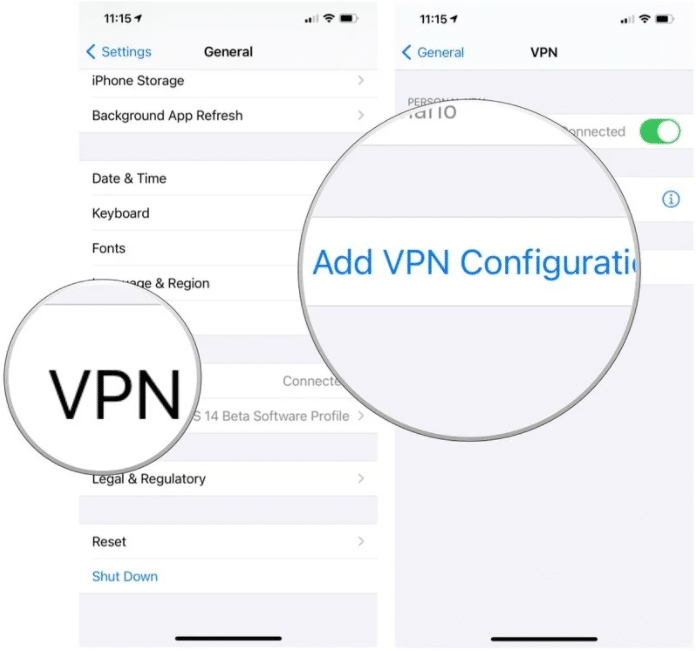 Этот способ интересен, так как позволяет добиться лучшего качества интернета. С другой стороны, менять сервера не очень удобно, поэтому предпочтительно использовать вариант для связи с одной и той же сетью. Действия ниже применимы к большинству устройств на iOS (от iPhone 6 до iPhone 11 и новее), а также для iPad.
Этот способ интересен, так как позволяет добиться лучшего качества интернета. С другой стороны, менять сервера не очень удобно, поэтому предпочтительно использовать вариант для связи с одной и той же сетью. Действия ниже применимы к большинству устройств на iOS (от iPhone 6 до iPhone 11 и новее), а также для iPad.
Как настроить VPN на iPhone в настройках:
- Открываем приложение «Настройки» и в разделе «Основные» выбираем «VPN».
- Кликаем по опции «Добавить конфигурацию VPN».
- Выбираем тип подключения (чаще всего L2TP).
- Вводим данные сервера, к которому будет происходить подключение, и сохраняем параметры.
- Активируем VPN.
Чтобы установить соединение, вам потребуется указать: название, IP-адрес сервера, данные учетной записи (логин и пароль), а также прокси. Все перечисленные данные можно получить как на удаленном сервере, который вы арендовали, так и у сервисов. Многие из них позволяют прямое подключение устройства. Однако чаще речь идет о платных VPN.
Читайте также: Как подключиться к Wi-Fi в метро Москвы?
ТОП-3 VPN приложения на iOS
Сделать активным VPN на iPhone можно и с помощью приложений. Среди них есть немало бесплатных, но хороших среди них практически нет. Те, что являются условно-бесплатными, обычно торгуют вашими данными, сильно ограничивают скорость или трафик. Для регулярного использования очень желательно приобрести платный тариф. Можно найти сервисы по цене $5-10 в месяц.
Лучшие VPN приложения для iPhone:
- ProtonVPN – весьма неплохой VPN с бесплатным вариантом использования. Без какой-либо оплаты вы можете подключаться к 3 серверам, в том числе в США. Больший выбор и лучшая скорость доступны уже после оплаты, но можно пользоваться и так. Хорошая степень шифрования, нет ограничения на количество использованного трафика являются главными достоинствами приложения в бесплатном распространении.
- Windscribe – один из лучших платных сервисов. Есть и бесплатный режим использования, но с ограничением на 10 Гб трафика.
 Этого не так и мало для банального серфинга. Плюс можно заработать дополнительный объем за простые задания, вроде твита о компании. Даже без оплаты пользователь получает на выбор доступ к серверам в 10 странах, чего более чем достаточно для обхода региональных блокировок.
Этого не так и мало для банального серфинга. Плюс можно заработать дополнительный объем за простые задания, вроде твита о компании. Даже без оплаты пользователь получает на выбор доступ к серверам в 10 странах, чего более чем достаточно для обхода региональных блокировок. - ExpressVPN – лучший VPN для стриминга. Пропускной способности сети достаточно, чтобы обеспечить просмотр видео в FullHD-качестве без буферизации. По крайней мере на большинстве серверов. Еще один повод выбрать сервис – возможность оплаты любыми платежными системами: Qiwi, Yandex, WebMoney, Bitcoin, UnionPay. Бесплатный пробный период неделя.
Активировать VPN на iPhone с помощью перечисленных приложений предельно просто. Как только сервис будет установлен, входим в него, выбираем страну и жмем на кнопку «Подключиться». Если скорость низкая или наблюдается долгое подключение, лучше выбрать другой сервер. Правда, включать и отключать нужно каждый раз вручную.
Как настроить автоматическое включение и выключение VPN?
Есть способ автоматизировать процедуру подключения с помощью приложения «Команды».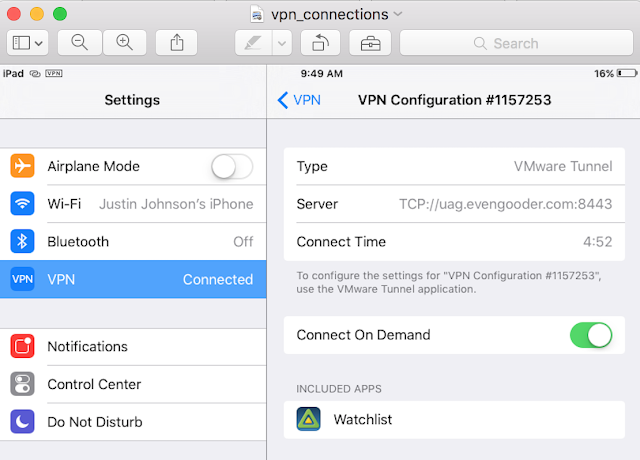 Можно настроить так, чтобы на устройстве автоматически включался VPN при запуске Instagram, Google Chrome или другой утилиты. Весьма удобная возможность, которой стоит воспользоваться.
Можно настроить так, чтобы на устройстве автоматически включался VPN при запуске Instagram, Google Chrome или другой утилиты. Весьма удобная возможность, которой стоит воспользоваться.
Как автоматически включать VPN на iPhone через «Команды»:
- Запускаем приложение «Команды» (установлено по умолчанию на всех более-менее современных iPhone).
- Идем в раздел «Автоматизация» в меню снизу и жмем по кнопке «Создать автоматизацию для себя».
- Из списка выбираем раздел «Приложения», а там уже жмем на социальную сеть или браузер, при запуске которой должен включаться сервер-посредник. Будь-то Instagram или что-то подобное.
- Устанавливаем флаг в поле «Открыто» и переходим к следующему этапу.
- Активируем элемент «Добавить действие» и с помощью поиска находим установленный заранее VPN-сервис.
- На следующей странице должен отображаться статус «Включить».
- Для удобства отключаем параметр «Спрашивать до запуска», чтобы все происходило полностью автоматически.

Важный момент! Не все приложения правильно работают с приложением «Команды». Часть из них просто запускают VPN, а не включают его, а затем и Instagram, VK или что там вы выбрали. Возможно, придется попробовать несколько сервисов. Опытным путем проверено, что с AdGuard VPN данная схема работает. Да и с большинством других тоже должно.
VPN для iPhone является не только способом обхода блокировок, но и инструментом защиты личных данных. Всего перечисленного хватит, чтобы включить VPN и даже настроить его автоматический запуск вместе с «проблемным» приложением, которое заблокировано.
Не забудьте написать комментарий! Нам важно знать ваше мнение. Также готовы ответить на вопросы, если они возникли в ходе выполнения инструкции.
Насколько публикация полезна?
Нажмите на звезду, чтобы оценить!
Средняя оценка / 5. Количество оценок:
Оценок пока нет. Поставьте оценку первым.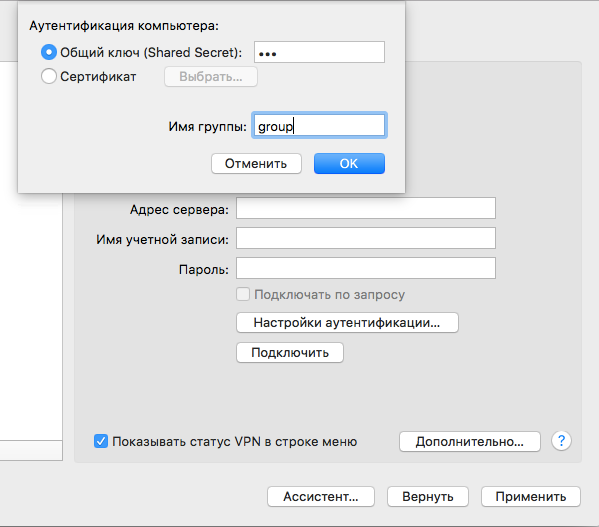
Как настроить VPN на iOS — IKEv2 и OpenVPN
Иева Булатовайте в
VPN, Должен знать
2021, 4 октября · 10 мин чтения
Любите свой iPhone и iPad? Мы тоже. Вот почему мы здесь, чтобы помочь вам защитить их!
Если вы устали от слежки и чувствуете себя небезопасно в Интернете, VPN — отличный инструмент для улучшения вашей цифровой жизни. Он защитит ваш интернет-трафик и замаскирует IP-адрес на ваших устройствах iOS. Настроить VPN на iOS очень просто — вы можете установить приложение VPN, такое как Surfshark, или настроить параметры VPN вручную.
Как? У Apple есть встроенные конфигурации IKEv2 и L2TP/IPSec VPN, но вы можете подключиться к любому типу VPN (например, OpenVPN) через стороннее приложение. Вкратце, вот два способа настроить VPN на вашем iPhone или iPad:
- Вручную. Вы можете настроить конфигурацию IKEv2 или L2TP/IPSec, загрузив ее у своего провайдера и выбрав «Настройки» > «Основные» > «VPN» > «Добавить конфигурацию VPN» > «Тип».

- Просто скачайте VPN-клиент. Таким образом, VPN все настроит автоматически.
Я рассмотрю оба этих подхода один за другим в пошаговых руководствах ниже.
В чем цель ручной настройки VPN
В большинстве случаев загрузка предварительно настроенного и готового к использованию VPN-клиента проще и лучше, чем ручная настройка VPN. Однако может быть несколько причин, по которым вы захотите выполнить настройку вручную:
- В таких странах, как Россия или Китай, вы, скорее всего, столкнетесь с проблемами при попытке использовать приложение VPN. Тамошние правительства используют цензуру, чтобы максимально контролировать жизнь своих граждан. Это включает использование VPN. Ручная настройка VPN на вашем устройстве iOS может помочь вам обойти запреты VPN в странах с ограничениями. Это не гарантия, но попробовать стоит.
- В любом другом случае, когда ваше приложение VPN перестанет работать, настроенное вручную VPN может «заменить» его.

Проще говоря, ручная настройка VPN — это ваш последний вариант, когда больше ничего не работает.
Теперь . Я проведу вас через пошаговые инструкции по настройке IKEv2 и OpenVPN на iOS. Я не буду описывать соединение L2TP, потому что этот протокол устарел и небезопасен. Узнайте больше о типах протоколов VPN на нашем сайте.
Примечание: Конфигурация может незначительно отличаться в зависимости от выбранного вами провайдера VPN, но принцип остается прежним.
Как вручную настроить VPN на iOS (подключение IKEv2)
Как я уже упоминал, iPhone и iPad поставляются со встроенными конфигурациями IKEv2. Таким образом, вам не понадобятся сторонние приложения. Однако вам понадобится сертификат IKEv2 и учетные данные для подключения. Вы можете получить их на веб-сайте вашего VPN-провайдера.
Чтобы вручную настроить VPN на iPhone или iPad с подключением IKEv2, выполните следующие действия:
- Загрузите сертификат IKEv2 на свое устройство.
 Для этого вам нужно приобрести Surfshark VPN и следовать инструкциям VPN. Если у вас есть Surfshark, войдите здесь и перейдите на вкладку VPN > Ручная настройка > Manual и перейдите на вкладку местоположения
Для этого вам нужно приобрести Surfshark VPN и следовать инструкциям VPN. Если у вас есть Surfshark, войдите здесь и перейдите на вкладку VPN > Ручная настройка > Manual и перейдите на вкладку местоположения 8 . Затем прокрутите вниз до Другие файлы конфигурации, и нажмите на сертификат IKEv2.
- Найдите учетные данные для ручного подключения на вкладке Учетные данные в разделе Настройка вручную (они понадобятся позже) . Примечание. Имя пользователя и пароль, указанные здесь, отличаются от тех, которые вы используете для входа в свою учетную запись.
- Перейдите в Настройки на вашем iPhone или iPad. В самом верху вы увидите Профиль загружен. Щелкните по нему.
- Установить профиль.
- Вы получите экран Предупреждение о добавлении сертификата на ваш iPhone/iPad.
 Нажмите Установите еще раз .
Нажмите Установите еще раз . - Когда профиль установлен и вы видите зеленую галочку Проверено , нажмите Готово до конца.
Примечание. Если вы не видите всплывающее окно для установки сертификата IKEv2, обратитесь к решению ниже этих шагов. - Чтобы подключиться к серверу, выберите его из списка имен хостов сервера вашего VPN-провайдера на вкладке Locations . Для наилучшей скорости соединения и производительности выберите Рекомендуемый сервер . Например, если вы выбираете сервер в Бельгии, вам нужно будет ввести «be-bru.prod.surfshark.com».
- Перейдите к Настройки > Общие > VPN и управление устройствами > щелкните вкладку VPN.
- Нажмите Добавить конфигурацию VPN…
- Заполните следующую информацию:
Тип: IKEv2
Описание: Предпочтительное имя соединения
Сервер: Имя хоста сервера, как указано в шаге 7
Удаленный идентификатор: Скопируйте имя хоста, которое вы указали в строке Server
Локальный идентификатор: Оставьте его пустым
Аутентификация пользователя: Имя пользователя
Имя пользователя: Введите учетные данные службы, как указано в шаге 2
08 Введите пароль: в учетных данных службы, как указано в шаге 2
Прокси: Выкл.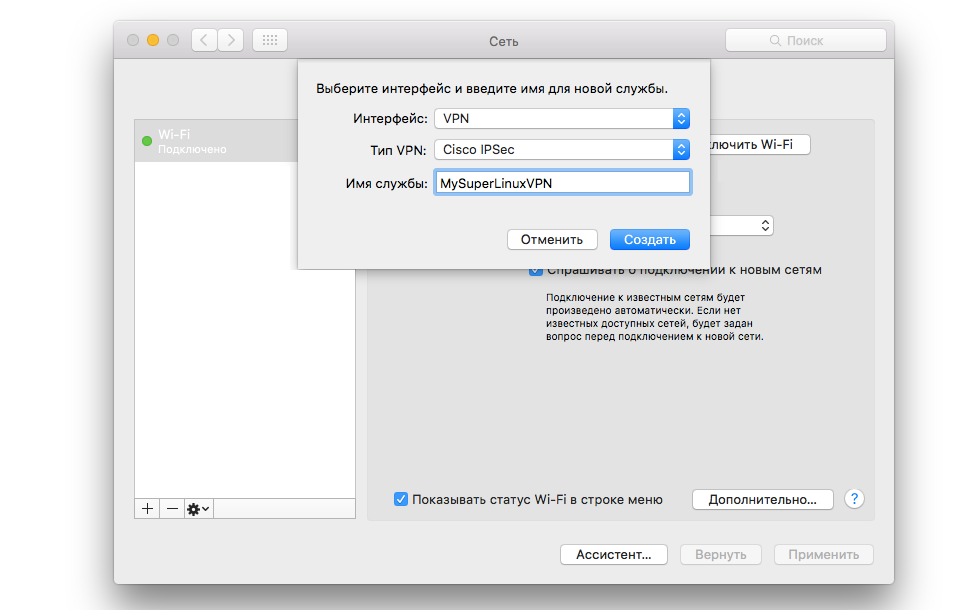
- Нажмите Готово для завершения.
- Перейдите к Настройки > Общие > VPN ; здесь будет только что созданная конфигурация IKEv2. Включите переключатель Статус .
- Теперь вы подключены.
Если вы не получили всплывающее окно для установки сертификата IKEv2:
- Перейдите к Настройки > Общие > Профиль .
- Вы должны увидеть загруженный профиль, например, « Surfshark Root CA ».
- Нажмите на него и выберите Установить .
Загрузите VPN-клиент на свой iPhone или iPad
Загрузить приложение VPN прямо на устройство iOS так же просто, как установить любое другое приложение. Процесс с приложением VPN выглядит следующим образом:
- Шаг 1: Перейдите в магазин приложений ; или прямо на сайте загрузить iOS VPN и перейти к шагу 3.

- Шаг 2: Найдите цифру VPN на ваш выбор, например, Surfshark (начните с нашей бесплатной пробной версии VPN) .
- Шаг 3: Установите приложение. Приложение попросит вас дать разрешение на добавление конфигурации VPN. Разрешить это.
- Шаг 4: Создайте учетную запись или, если она у вас уже есть, войдите в систему.
- Шаг 5: Подключитесь к предпочитаемому серверу .
Поздравляем! Вы только что установили приложение со всеми его функциями. Вы можете оставить все как есть, если вас все устраивает, но даже полные VPN оставляют достаточно места для индивидуальной настройки.
Способы персонализировать приложение VPN на вашем устройстве iOS:
(Примечание: некоторые из перечисленных ниже функций являются эксклюзивными для Surfshark. Я использую их в качестве примера разнообразия функций.)
- Изменить настройки протокола VPN.

- Используйте функцию автоматического подключения.
- Включение/выключение функции Kill Switch.
- Включение/выключение функции CleanWeb.
- Использовать серверы со статическим IP.
- Используйте функцию MultiHop.
Как видите, пользователи могут довольно много возиться с настройками VPN. Это одно из самых больших преимуществ использования приложения VPN, а не ручной настройки.
Как вручную настроить OpenVPN на iOS
Поскольку подключение OpenVPN не встроено в мобильные устройства Apple, вам потребуется загрузить стороннее приложение из App Store. Следуйте инструкциям ниже, чтобы увидеть весь процесс.
Что вам нужно сделать, чтобы настроить соединение OpenVPN на вашем устройстве iOS:
- Купите подписку Surfshark VPN и получите учетные данные VPN-сервиса . Если у вас есть Surfshark, войдите здесь, перейдите к Устройства , прокрутите вниз до Руководство , а затем прокрутите вниз до конца страницы.

- Вы увидите учетные данные службы. Примечание. Данные имя пользователя и пароль отличаются от тех, которые вы используете для входа в свою учетную запись.
- Откройте App Store и выполните поиск «OpenVPN Connect».
- Загрузите приложение.
- Когда вы устанавливаете приложение, загрузите один или несколько файлов конфигурации OpenVPN со страницы подключения вручную. Выберите Рекомендуемый сервер для наилучшей производительности и скорости. Загрузите файл, нажав на значок с серой стрелкой.
- Разархивируйте загруженные сжатые файлы конфигурации.
- Откройте приложение OpenVPN Connect.
- Нажмите Профиль OVPN .
- Нажмите Добавьте к импортируйте файл .ovpn .
- Введите информацию:
Имя пользователя: Введите учетные данные службы, как указано в шаге 1
Пароль: Введите учетные данные службы, как указано в шаге 1
Необязательно: Отметьте пароль для сохранения, чтобы не нужно беспокоиться.
- Нажмите Добавить .
- После добавления профиля установите переключатель соединения в положение .
Теперь вы подключены.
Имейте в виду, что наша замечательная служба поддержки клиентов работает круглосуточно и без выходных. Свяжитесь с ними в случае каких-либо проблем, связанных с конфигурацией.
Простая настройка VPN на iOS
Ручная настройка VPN требует дополнительных действий, но может быть полезна для людей в регионах с ограничениями. Его также можно использовать в качестве последнего варианта, когда приложение VPN внезапно перестает работать.
Тем не менее, предварительно настроенных VPN-приложений предлагают простой пользовательский интерфейс — обратите внимание на это, когда в следующий раз вы откроете приложение Surfshark на своем iPhone или iPad. Когда вы устанавливаете VPN-клиент прямо на свое устройство, у вас есть быстрый доступ ко всем расположениям и функциям сервера. Для переключения с одного сервера на другой требуется пара кликов.
Для переключения с одного сервера на другой требуется пара кликов.
Между тем, , когда вы настраиваете VPN-соединение по определенному протоколу, вы можете одновременно подключаться только к одному серверу. Вот почему я предлагаю вам всегда выбирать приложение VPN, а не ручную настройку (если вам это не нужно, конечно).
Позвольте техническим специалистам сделать всю работу за вас
Наслаждайтесь простотой нашего VPN
Получите Surfshark
Как настроить VPN на iPhone и безопасно просматривать веб-страницы
Digital Trends может получать комиссию, когда вы покупаете по ссылкам на наш сайт. Почему нам доверяют?
Автор
Саймон Чендлер
а также
Джеки Дав
Виртуальные частные сети, также известные как VPN, обеспечивают безопасный и простой способ подключения к другой сети для работы в Интернете. Вместо того, чтобы подключаться через вашу собственную домашнюю сеть и IP-адрес, они позволяют вам подключаться через другую сеть и адрес. Это может помочь вам избежать географических ограничений на медиа-контент, избежать ограничений на институциональный контент и использовать его для подключения к VPN вашего офиса для доступа к корпоративным сетям, базам данных и ресурсам.
Вместо того, чтобы подключаться через вашу собственную домашнюю сеть и IP-адрес, они позволяют вам подключаться через другую сеть и адрес. Это может помочь вам избежать географических ограничений на медиа-контент, избежать ограничений на институциональный контент и использовать его для подключения к VPN вашего офиса для доступа к корпоративным сетям, базам данных и ресурсам.
Содержание
- Как настроить VPN на iPhone: Сторонние приложения
- Как настроить рабочее или частное VPN
- Часто задаваемые вопросы
Мы объясняем, как настроить VPN на iPhone, и с нетерпением ждем встроенного VPN, который появится этой осенью вместе с новой iOS 15. Мы пройдем шаги, необходимые для загрузки и использования коммерческой VPN на вашем iPhone и также объясните, как настроить параметры VPN вашего iPhone для подключения к рабочей или частной VPN.
Как настроить VPN на iPhone: сторонние приложения
Самый простой способ настроить VPN на iPhone — загрузить надежное приложение VPN из App Store. Как объясняется в нашей статье о лучших VPN для iPhone, некоторые из самых известных VPN для iPhone включают CyberGhost, ExpressVPN, NordVPN, IPVanish VPN и VPN с частным доступом в Интернет, а также многие другие.
Как объясняется в нашей статье о лучших VPN для iPhone, некоторые из самых известных VPN для iPhone включают CyberGhost, ExpressVPN, NordVPN, IPVanish VPN и VPN с частным доступом в Интернет, а также многие другие.
Шаг 1 : Чтобы загрузить одно из них, просто откройте App Store , нажмите Поиск (в нижней части экрана), а затем введите название приложения в строку поиска. Выберите приложение, как только оно появится, а затем нажмите Получить .
Шаг 2 : После загрузки запустите приложение и нажмите Разрешить , когда вам будет предложено предоставить разрешение на добавление конфигурации VPN на ваш iPhone.
Шаг 3 : Настройте приложение в соответствии с инструкциями на экране. Во многих случаях можно просто нажать кнопку Подключить (или что-то подобное) и почти мгновенно подключиться к VPN. Вы также должны увидеть вкладку где-то на экране приложения, которая позволяет вам изменить местоположение VPN-подключения, хотя во многих других случаях вам, возможно, придется подписаться на премиум-версию приложения, чтобы получить доступ ко всем услугам, которые предлагает приложение.
Вот и все. Однако вы можете подключаться и отключаться от VPN, фактически не открывая ее приложение. Просто перейдите в Настройки > Общие > VPN . Затем коснитесь ползунка рядом с Статус , чтобы он стал зеленым. Теперь вы будете подключены к своему VPN-приложению и сможете отключиться, снова коснувшись ползунка. Если у вас установлено более одного приложения VPN, вам нужно будет нажать на нужное VPN, прежде чем нажимать ползунок «Статус».
Как настроить рабочее место или частный VPN
Если у VPN, к которой вы хотите подключиться, нет собственного приложения (т. е. если это VPN на рабочем месте), вы все равно можете настроить ее и подключиться к ней на своем iPhone. Для этого вам нужно перейти в «Настройки » > «Основные» > «VPN» > «Добавить конфигурацию VPN».
Когда вы перейдете на экран «Добавить конфигурацию», вам нужно будет ввести различную информацию, чтобы подключиться к VPN. Это включает в себя выбор типа используемой вами VPN (например, IKEv2, IPsec или L2TP), а также ввод описания, сервера и информации об удаленном идентификаторе. Предполагая, что вы подключаетесь к VPN на рабочем месте, вам следует запросить эту информацию у сотрудника ИТ-отдела, ответственного за VPN.
Предполагая, что вы подключаетесь к VPN на рабочем месте, вам следует запросить эту информацию у сотрудника ИТ-отдела, ответственного за VPN.
Они также должны предоставить вам имя пользователя и пароль — или отправить вам сертификат — для входа в систему. После того, как вы введете всю эту информацию, нажмите Готово , а затем коснитесь ползунка Состояние для подключения к VPN. Как и прежде, вы должны снова коснуться этого ползунка, чтобы отключиться.
Часто задаваемые вопросы
Стоит ли устанавливать VPN для своего iPhone?
Да, вы должны получить VPN для своего iPhone. VPN защищает ваши онлайн-данные и личность от хакеров, шпионов и воров, шифруя ваши данные, скрывая IP-адрес вашего iPhone и анонимизируя вашу историю просмотров, перенаправляя трафик через серверы VPN. С включенным VPN вы можете безопасно использовать общедоступные точки доступа Wi-Fi или просматривать веб-страницы через Wi-Fi дома, не беспокоясь об утечке данных.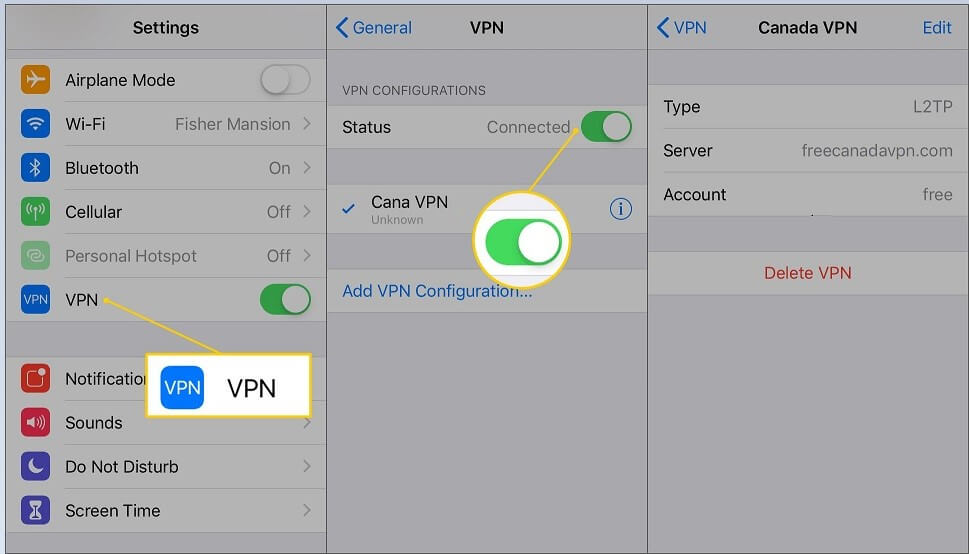
Есть ли в iPhone встроенный VPN?
Пока нет, но скоро появится в iOS 15 благодаря новой функции — iCloud Private Relay, доступной через расширенный сервис iCloud+. Private Relay защищает пользователей во время просмотра веб-страниц и добавляет защиту к трафику, генерируемому приложениями, чтобы гарантировать, что вы не утечете информацию или не подвергнете свой трафик угрозам безопасности. Эта новая функция шифрует просмотр пользователей в Safari, направляя интернет-трафик через два отдельных ретранслятора, чтобы скрыть вашу личность. Одно реле дает вам анонимный IP-адрес; другой используется для просмотра и запросов. Это отличается от традиционных операций VPN, поскольку отправляет пользовательские данные по двум каналам, что, по словам Apple, обеспечивает лучшую защиту. С помощью Private Relay никто — даже Apple — не может видеть ни ваш IP-адрес, ни ваши запросы или взаимодействия.
Почему вы должны получить VPN для своего iPhone?
Преимуществ у VPN для iPhone много, а недостатков мало, особенно если вы путешествуете или часто используете общедоступный Wi-Fi.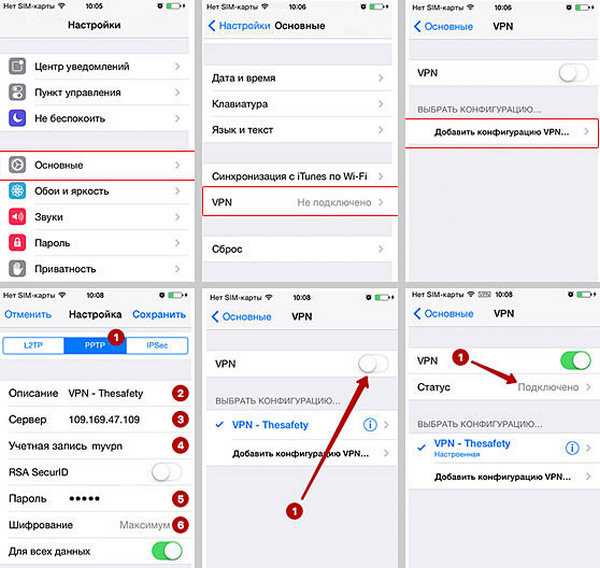
 Этого не так и мало для банального серфинга. Плюс можно заработать дополнительный объем за простые задания, вроде твита о компании. Даже без оплаты пользователь получает на выбор доступ к серверам в 10 странах, чего более чем достаточно для обхода региональных блокировок.
Этого не так и мало для банального серфинга. Плюс можно заработать дополнительный объем за простые задания, вроде твита о компании. Даже без оплаты пользователь получает на выбор доступ к серверам в 10 странах, чего более чем достаточно для обхода региональных блокировок.:no_upscale()/cdn.vox-cdn.com/uploads/chorus_asset/file/14810233/Image_from_iOS__7_.png)
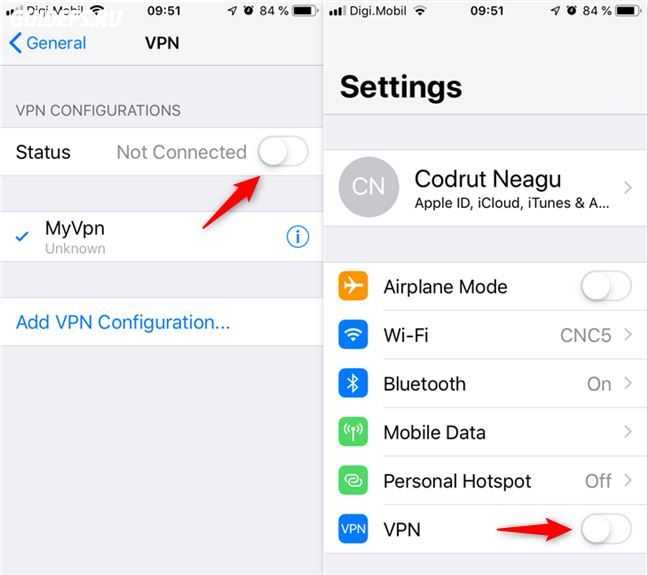
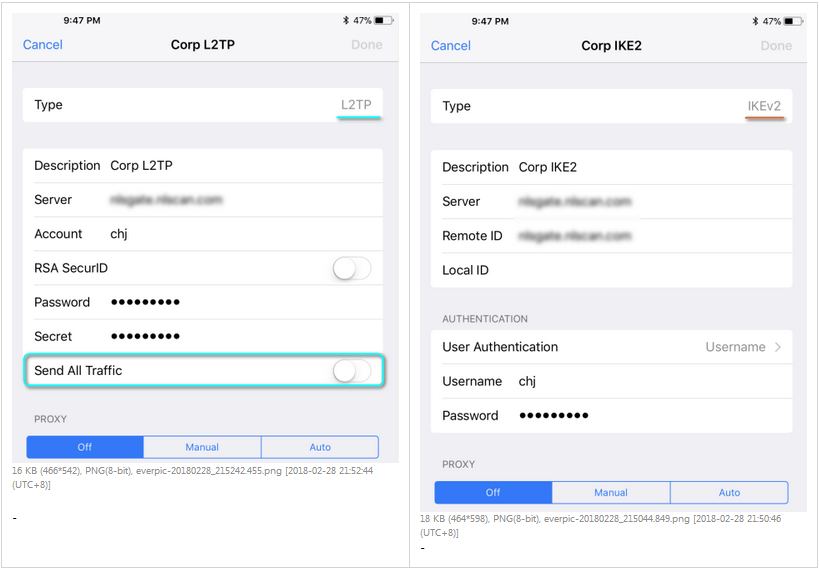
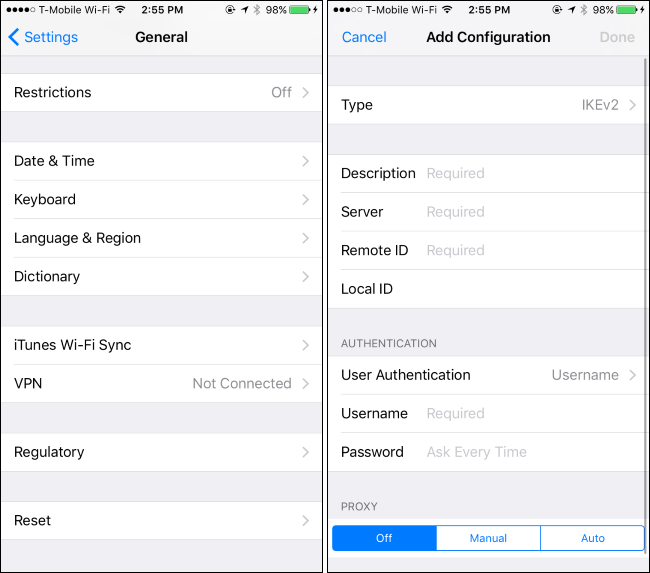 Для этого вам нужно приобрести Surfshark VPN и следовать инструкциям VPN. Если у вас есть Surfshark, войдите здесь и перейдите на вкладку VPN > Ручная настройка > Manual и перейдите на вкладку местоположения
Для этого вам нужно приобрести Surfshark VPN и следовать инструкциям VPN. Если у вас есть Surfshark, войдите здесь и перейдите на вкладку VPN > Ручная настройка > Manual и перейдите на вкладку местоположения  Нажмите Установите еще раз .
Нажмите Установите еще раз .